Poisto Driver Navigator (Poisto-opas) - syys 2017 päivitys
Driver Navigator Poisto-ohje
Mikä on Driver Navigator?
Onko Driver Navigator turvallinen käyttää?
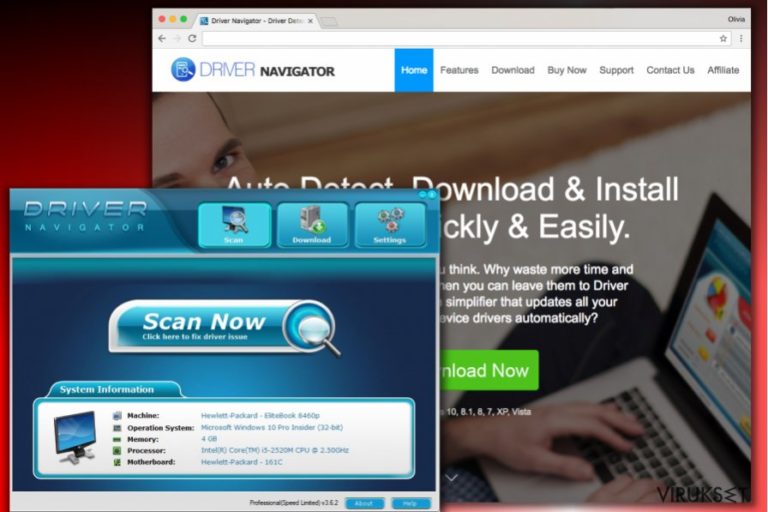
Driver Navigator, Easewarelta ei ole virus. Se on yksi järjestelmätyökalu, jota tarjotaan ihmisille ajureiden päivitykseen. Sinun pitää valitettavasti olla varovainen tämän sovelluksen kanssa, koska se voi huijata sinut tuhlaamaan rahojasi turhaan. Jos olet varma, että tämä sovellus on ilmaantunut tietokoneellesi kun olet ladannut sen viralliselta sivulta, se on ok.
Sadat ihmiset ovat kuitenkin raportoineet Driver Navigator sovelluksen ei toivotusta ilmaantumisesta tietokoneilleen. Tässä tapauksessa, sinun pitää tietää, että drivernavigator.exe ja samanlaiset tiedostot ovat tunkeutuneet laitteellesi nipussa ilmaisohjelmien kanssa.
Tämä on päätapa jolla tämä kyseenalainen PC optimoija leviää Internetissä. Voit kuitenkin välttää Driver Navigatorin poiston FortectIntego tai muulla turvaohjelmalla. Sen tekemiseksi sinun pitää keskittyä kun asennat ilmaisohjelmia. Lisätietoja tästä prosessista on seuraavissa kappaleissa.
Ensimmäinen merkki joka kertoo, että tämä optimointityökalu voi olla asennettu PC:lle, on järjestelmän hidastuminen ja jatkuvat uudelleenohjaukset drivernavigator(dot)com sivulle nettiselaamisen aikana. Tämän lisäksi, tämä epäilyttävä sovellus lisää Windows Tehtävien Ajoituksen, laukaisee järjestelmän tarkistuksen ja etsii väittämän mukaan järjestelmän virheitä sekä päivittämättömiä ajureita.
Tämä tarkistus kertoo tietenkin sadoista ongelmista. Sinun tulee valitettavasti pitää mielessä, että nämä tulokset ovat yleensä täynnä satunnaisia tiedostoja joiden poistaminen ei todellakaan paranna PC:n suorituskykyä. Niitä käytetään huijaamaan sinut uskomaan, että Driver Navigator on luotettava työkalu ja että sinun kannattaa ostaa koko lisenssi (hinta 39.95$) jotta voit korjata virheet ja ajurit. ÄLÄ osta lisenssiä koska se on hyödytön.
Pidä myös mielessäsi, että sen ostamisen yhteydessä sinun pitää paljastaa nimesi, luottokorttisi tiedot ja muita vastaavia tietoja. Jos haluat estää henkilökohtaisten tietojen menetyksen, identiteettivarkauden, järjestelmän hidastumisen ja vastaavat ongelmat, sinun pitää poistaa Driver Navigator tietokoneeltasi.
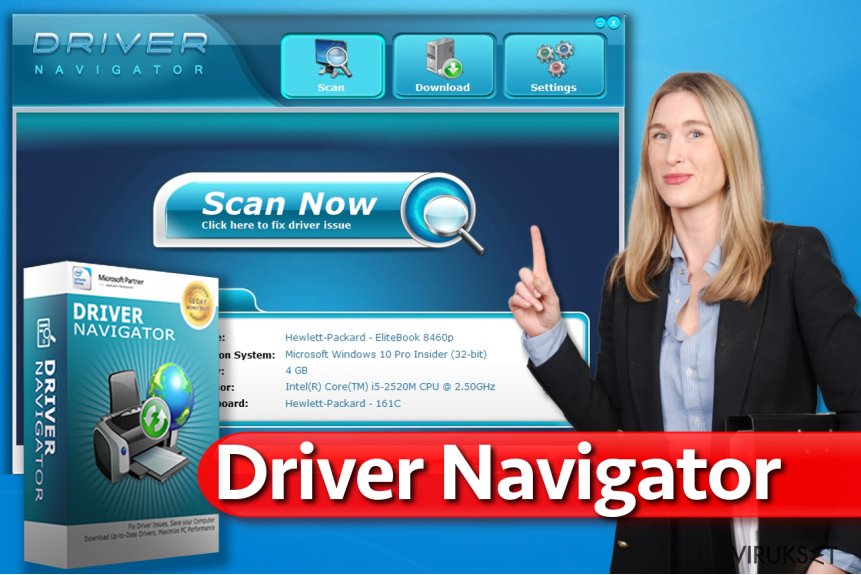
Kuinka tämä päivitysohjelma päätyi tietokoneelleni?
Kuten me olemme maininneet edellisessä kappaleessa, tekaistut Driver Navigator hälytykset ja tarkistukset alkavat tapahtumaan täysin tyhjästä. Ole varuillasi, sillä Easeware (tämän ohjelman kehittäjä) on aktiivisesti käyttänyt ”niputusta” tämän ohjelman koeversion levityksessä. Driver Navigator kaappaajan päätavoite on tietenkin huijata ihmiset ostamaan tämän ohjelman lisensoitu versio.
Jos haluat estää epäilyttävien sovellusten pääsyn koneelle, sinun pitää kiinnittää huomiota ilmaisohjelmien asennukseen. Ei ole väliä vaikka olet asentamassa tunnettua ohjelmaa tai tuntematonta ohjelmaa, sinun kannattaa aina valita Edistynyt tai Kustomoitu asennustapa ja tarkistaa koko asennusprosessi tarkasti.
Kaikkein tärkein asia on tarkistaa jokainen ruksi ja poistaa ”valinnaiset lataukset”, kuten erilaiset lisäosat, liitteet, työkalupalkit ja laajennukset. Jos teet kaiken oikein niin mahdollisuus, että asennat Driver Navigatorin tai vastaavan ohjelman on todella alhainen.
Tutkijat ovat näyttäneet, että tämä epäilyttävä optimoija on eniten esillä Yhdysvalloissa, Kanadassa ja Unkarissa. Se ei kuitenkaan tarkoita, että muiden alueiden tietokoneet olisivat turvassa. Siksi me suosittelemme selaamaan nettiä varovasti ja olemaan aina varpaillaan.
Kuinka voin poistaa Driver Navigator viruksen?
Jos Driver Navigator on jo aloittanut tekaistut tarkistuksensa, niin sinun pitää käydä toimeen ja pysäyttää ne. Ole hyvä ja varmista, että jätät nämä varoitukset huomiotta, koska niillä ei ole mitään tekemistä tietokoneesi optimoinnin kanssa. Manuaaliseen Driver Navigator poistoon, seuraa näitä askeleita:
- Klikkaa Start ja valitse Control Panel.
- Klikkaa Uninstall a Program osiossa Programs.
- Valitse Driver Navigator ja valitse Uninstall/Change vaihtoehto.
- Klikkaa Yes ja OK tallentaaksesi muutokset.
Me kuitenkin suosittelemme suorittamaan täyden järjestelmän tarkistuksen päivitetyllä turvallisuusohjelmalla jotta voit varmistaa, että PC on vapaa viruksista, jotka ovat voineet aiheuttaa hidastumisia ja muita ongelmia. Saat myös mahdollisuuden, että voit poistaa Driver Navigatorin kokonaan. Sen tekemiseksi, käytä yhtä näistä ohjelmista: FortectIntego, SpyHunter 5Combo Cleaner.
Voit poistaa viruksen vahingot FortectIntego avulla. SpyHunter 5Combo Cleaner ja Malwarebytes ovat suositeltavia löytämään potentiaalisesti ei toivotut ohjelma sekä virukset kaikkine tiedostoineen ja niihin liittyvine rekisterimerkintöineen.
Manuaalinen Driver Navigator Poisto-ohje
Poista Windowsista
Poistaaksesi Driver Navigator Windows 10/8 laitteilta, ole hyvä ja seuraa näitä askeleita:
- Kirjoita Control Panel/Ohjauspaneeli Windows hakulaatikossa ja paina Enter tai paina hakutulosta.
- Osiossa Programs, valitse Uninstall a program.

- Löydä listalta merkinnät, jotka liittyvät Driver Navigator (tai muut viimeksi asennetut epäilyttävät ohjelmat).
- Klikkaa oikealla sovellukseen ja valitse Uninstall.
- Jos User Account Control ilmaantuu, paina Yes.
- Odota, kunnes poistoprosessi on valmis ja paina OK.

Jos olet Windows 7/XP käyttäjä, jatka seuraavia ohjeita seuraamalla:
- Paina Windows Start > Control Panel oikealla (jos olet Windows XP käyttäjä, paina Add/Remove Programs).
- Ohjauspaneelissa, paina Programs > Uninstall a program.

- Valitse ei toivotut sovellukset painamalla sitä kerran.
- Ylhäältä, paina Uninstall/Change.
- Vahvistuslaatikossa, paina Yes.
- Paina OK kun poistoprosessi on valmis.
Poista Driver Navigator Mac OS X järjestelmästä
-
Jos käytössäsi on OS X, klikkaa Go painiketta näytön vasemmassa yläkulmassa ja valitse Applications.

-
Odota kunnes näet Applications kansion ja etsi Driver Navigator tai muut siellä olevat epäilyttävät ohjelmat. Klikkaa jokaista tällaista merkintää ja valitse Move to Trash.

Nollaa MS Edge/Chromium Edge
Poista ei-toivotut laajennukset MS Edge selaimelta:
- Valitse Menu (kolme pystypistettä selainikkunan oikeasta yläkulmasta) ja valitse Extensions.
- Listalta, valitse laajennukset ja paina Hammasratas kuvaketta.
- Paina Uninstall alhaalta.

Poista evästeet ja muut selaintiedot:
- Paina Menu (kolme pystypistettä selainikkunan oikeasta yläkulmasta) ja valitse Privacy & security.
- Osiossa Clear browsing data, valitse Päätä mitä poistat.
- Valitse kaikki (paitsi salasanat, vaikka voit laittaa myös medialisenssit mukaan, jos käytössä) ja paina Clear.

Nollaa uuden välilehden ja kotisivun asetukset:
- Paina menu kuvaketta ja valitse Settings.
- Etsi On startup osio.
- Paina Disable jos löydät epäilyttäviä sivustoja.
Nollaa MS Edge jos yllä olevat askeleet eivät toimineet:
- Paina Ctrl + Shift + Esc ja avaa Tehtävienhallinta.
- Paina More details nuolta ikkunan alareunassa.
- Valitse Details välilehti.
- Selaa nyt alas ja etsi kaikki merkinnä, joissa on Microsoft Edge nimi. Klikkaa oikealla jokaista ja valitse End Task jotta MS Edge sammuu.

Jos tämä ratkaisu ei auttanut sinua, sinun pitää käyttää edistynyttä Edge nollaustapaa. Muista pitää mielessäsi, että sinun pitää varmuuskopioida tiedostosi ennen jatkamista.
- Etsi seuraava kansio tietokoneeltasi: C:\\Users\\%username%\\AppData\\Local\\Packages\\Microsoft.MicrosoftEdge_8wekyb3d8bbwe.
- Paina Ctrl + A näppäimistöltäsi ja valitse kaikki kansiot.
- Klikkaa oikealla ja valitse Delete

- Nyt Klikkaa Start painiketta Oikealla ja valitse Windows PowerShell (Admin).
- Kun uusi ikkuna aukeaa, kopioi ja liitä seuraava komento ja paina sitten Enter:
Get-AppXPackage -AllUsers -Name Microsoft.MicrosoftEdge | Foreach {Add-AppxPackage -DisableDevelopmentMode -Register “$($_.InstallLocation)\\AppXManifest.xml” -Verbose

Ohjeet Chromium-pohjaiselle Edge selaimelle
Poista laajennukset MS Edge selaimelta (Chromium):
- Avaa Edge ja paina valitse Settings > Extensions.
- Poista ei-toivotut laajennukset painamalla Remove.

Tyhjennä välimuisti ja sivustotiedot:
- Paina Menu ja mene Settings.
- Valitse Privacy and services.
- Osiossa Clear browsing data, valitse Choose what to clear.
- Osiossa Time range, valitse All time.
- Valitse Clear now.

Nollaa Chromium-pohjainen MS Edge:
- Paina Menu ja valitse Settings.
- Valitse vasemmalta Reset settings.
- Valitse Restore settings to their default values.
- Vahvista painamalla Reset.

Nollaa Mozilla Firefox
Poista vaarallinen laajennus:
- Avaa Mozilla Firefox selain ja klikkaa Menu (kolme vaakaviivaa ikkunan oikeassa yläkulmassa).
- Valitse Add-ons.
- Täällä, valitse laajennus, joka liittyy Driver Navigator ja klikkaa Remove.

Nollaa kotisivu:
- Klikkaa kolmea vaakaviivaa valikon oikeassa yläkulmassa.
- Valitse Options.
- Home vaihtoehdon alla, anna sivu, jonka haluat avautuvan, kun avaat Mozilla Firefox selaimen.
Tyhjennä evästeet ja sivustotiedot:
- Klikkaa Menu ja valitse Options.
- Mene Privacy & Security osioon.
- Selaa alas ja etsi Cookies and Site Data.
- Klikkaa Clear Data…
- Valitse Cookies and Site Data, sekä Cached Web Content ja paina Clear.

Nollaa Mozilla Firefox
Jos Driver Navigator ei poistunut yllä olevien ohjeiden avulla, niin nollaa Mozilla Firefox:
- Avaa Mozilla Firefox selain ja klikkaa Menu.
- Mene Help osioon ja valitse Troubleshooting Information.

- Give Firefox a tune up osiossa, klikkaa Refresh Firefox…
- Kun pop-up ilmaantuu, niin vahvista toiminto painamalla Refresh Firefox – tämän pitäisi suorittaa Driver Navigator poisto.

Nollaa Google Chrome
Poista vaaralliset laajennukset Google Chrome selaimelta:
- Avaa Google Chrome, paina Menu (kolme pystypistettä oikeassa yläkulmassa) ja valitse More tools > Extensions.
- Uudelleen avautuvassa ikkunassa näet kaikki asennetut laajennukset. Poista epäilyttävät laajennukset painamalla Remove.

Puhdista välimuisti ja verkkotiedot Chrome selaimelta:
- Paina Menu ja valitse Settings.
- Osiosta Privacy and security, valitse Clear browsing data.
- Valitse Browsing history, Cookies and other site data, sekä Cached images ja files.
- Paina Clear data.

Vaihda kotisivusi:
- Paina menu ja valitse Settings.
- Etsi epäilyttäviä sivustoja On startup osiosta.
- Paina Open a specific or set of pages ja paina kolmea pistettä löytääksesi Remove vaihtoehdon.
Nollaa Google Chrome:
Jos aikaisemmat tavat eivät auttaneet sinua, nollaa Google Chrome poistaaksesi kaikki komponentit:
- Paina Menu ja valitse Settings.
- Osiosta Settings, selaa alas ja paina Advanced.
- Selaa alas ja etsi Reset and clean up osio.
- Paina sitten Restore settings to their original defaults.
- Vahvista painamalla Reset settings viimeistelläksesi poiston.

Nollaa Safari
Poista ei-toivotut laajennukset Safari selaimelta:
- Paina Safari > Preferences…
- Uudessa ikkunassa, paina Extensions.
- Valitse ei-toivottu laajennus, joka liittyy Driver Navigator ja valitse Uninstall.

Poista evästeet ja muut sivustotiedot Safari selaimelta:
- Paina Safari > Clear History…
- Avautuvasta valikosta, osiossa Clear, valitse all history.
- Vahvista painamalla Clear History.

Nollaa Safari elleivät yllä mainitut askeleet auttaneet sinua:
- Paina Safari > Preferences…
- Mene Advanced välilehteen.
- Laita ruksi Show Develop menu valikkopalkissa.
- Paina valikkopalkissa Develop, ja valitse Empty Caches.

Kun olet poistanut tämän potentiaalisesti ei toivotun ohjelman (PUP) ja korjannut kaikki nettiselaimesi, me suosittelemme PC järjestelmäsi tarkistamista maineikkaalla haittaohjelman poistajalla. Tämä auttaa sinua poistamaan Driver Navigator rekisterimerkinnät ja tunnistaa myös vastaavat loiset tai mahdolliset haittaohjelmat tietokoneellasi. Voit käyttää tähän tarkoitukseen meidän arvostamia haittaohjelman poistajia: FortectIntego, SpyHunter 5Combo Cleaner tai Malwarebytes.
Suositeltavaa sinulle
Älä anna hallituksen vakoilla sinua
Hallituksella on useita ongelmia, mitä tulee käyttäjien tietojen seuraamiseen ja asukkaiden vakoiluun, joten sinun kannattaa ottaa tämä huomioon ja oppia lisää hämärien tietojen keräystavoista. Vältä ei-toivottua hallituksen seurantaa tai vakoilua ja ole täysin nimetön internetissä.
Voit valita eri sijainnin, kun menet verkkoon ja käyt käsiksi materiaalin, jota haluat ilman sisältörajoituksia. Voit helposti nauttia riskittömästä internetyhteydestä pelkäämättä hakkerointia, kun käytät Private Internet Access VPN palvelua.
Hallitse tietoja joihin hallitus tai muu toivomaton osapuoli voi päästä käsiksi ja selata nettiä ilman vakoilua. Vaikka et ota osaa laittomiin toimiin tai luotat valitsemiisi palveluihin, alustoihin, epäilet omaa turvallisuuttasi ja teet varotoimia käyttämällä VPN palvelua.
Varmuuskopioi tiedot myöhempää käyttöä varten, haittaohjelmahyökkäyksen varalta
Tietokoneen käyttäjät voivat kärsiä useista menetyksistä verkkotartuntojen takia tai omien virheiden takia. Haittaohjelman luomat ohjelmaongelmat tai suorat tietojen menetykset salauksen takia, voi johtaa ongelmiin laitteellasi tai pysyviin vahinkoihin. Kun sinulla on kunnolliset päivitetyt varmuuskopiot, voit helposti palauttaa ne sellaisen tapahtuman jälkeen ja palata töihin.
On tärkeää luoda päivityksiä varmuuskopioistasi, kun laitteeseen tehdään muutoksia, jotta voit päästä takaisin pisteeseen, jossa työskentelit haittaohjelman tehdessä muutoksia tai ongelmat laitteella aiheuttavat tiedostojen tai suorituskyvyn saastumisen. Luota tällaiseen käytökseen ja tee tietojen varmuuskopioinnista päivittäinen tai viikoittainen tapa.
Kun sinulla on aikaisempi versio jokaisesta tärkeästä dokumentista tai projektista, niin voit välttää turhautumisen ja hajoamiset. Se on kätevää, kun haittaohjelma tapahtuu yllättäen. Käytä Data Recovery Pro järjestelmän palautukseen.


